Cum să configurați Controlul parental pe Nintendo Switch
The Nintendo Switch este o consolă grozavă pentru a fi folosită în fața televizorului, precum și pentru a ieși cu tine. O astfel de flexibilitate este, de asemenea, motivul pentru care un părinte ar putea dori să-și limiteze timpul copilului său. Ca Control parental Nintendo 3DS înainte de el, Nintendo SwitchControlul parental al lui îi permite unui părinte să limiteze timpul copilului sau pur și simplu să monitorizeze pentru ce îl folosește. Iată cum să-l configurați.

Cum să configurați controlul parental Nintendo Switch
Pentru a configura controlul parental, trebuie să ajungeți la un anumit meniu din setările sistemului. Cu toate acestea, odată ce ați ajuns în acea parte, lucrurile se schimbă în funcție de folosirea smartphone-ului și aplicația Nintendo însoțitoare sau doriți să configurați controale parentale numai prin intermediul jocurilor consolă. Iată cum să ajungi atât de departe.
Aplicația pentru smartphone oferă mult mai multe funcționalități decât consola singură, așa că aceasta este metoda recomandată.
-
Din meniul principal Nintendo Switch, selectați Setarile sistemului.

-
Derulați în jos la Control parental.
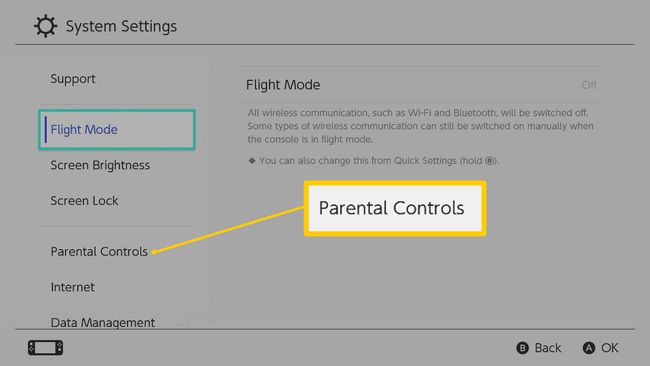
-
Selectați Setări de control parental.
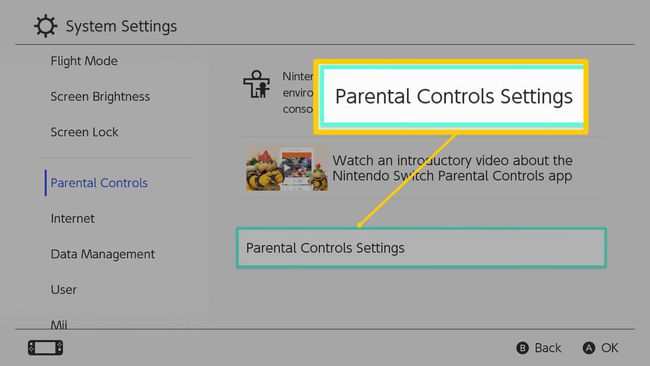
Alegeți să descărcați aplicația Nintendo Switch Parental Controls sau apăsați X pentru a utiliza metoda non-smartphone.
Cum să configurați controlul parental Nintendo Switch folosind aplicația
Descărcarea aplicației Nintendo Switch Parental Controls durează câteva momente, dar merită făcută, deoarece beneficiezi de mai multe funcții.
-
Accesați App Store al smartphone-ului dvs. și căutați și descărcați Controlul parental Nintendo Switch.
Aplicația Nintendo Switch Parental Controls este disponibilă atât pentru smartphone-uri bazate pe iOS, cât și pentru Android.
Lansați aplicația.
Atingeți Următorul.
-
Conectați-vă la contul dvs. Nintendo introducând detaliile contului.
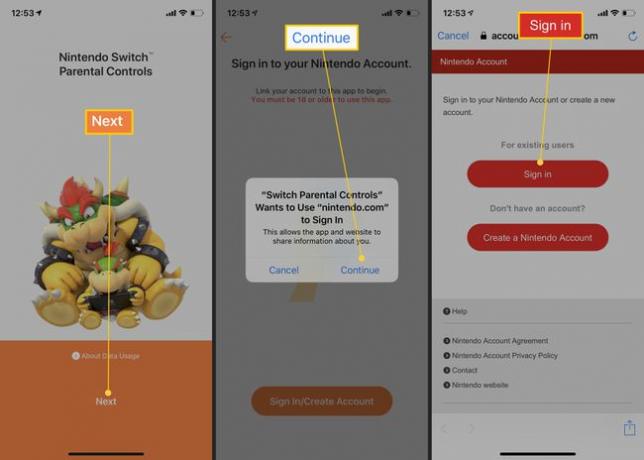
Smartphone-ul dvs. poate cere permisiunea dvs. pentru a permite aplicației să se conecteze prin intermediul unui site web. Atingeți Continua dacă o face.
Atingeți Următorul.
-
Atingeți Selectați această persoană sub profilul contului pe care doriți să îl utilizați.
Asigurați-vă că Nintendo Switch este în apropiere. Veți avea nevoie de el pentru pașii viitori.
-
Pe Nintendo Switch, reveniți la ecranul Control parental și selectați Dacă ați descărcat deja aplicația.
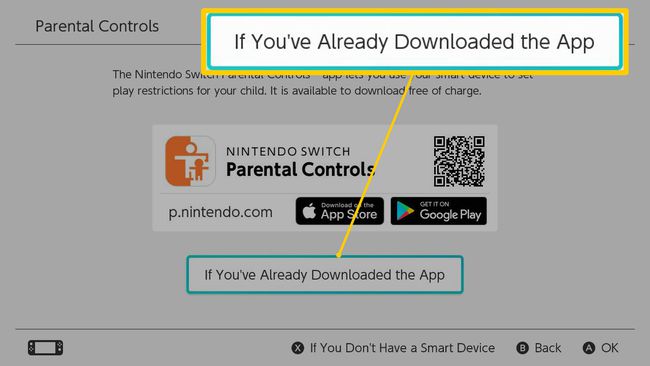
-
Pe Switch, introduceți codul de înregistrare din șase cifre afișat în aplicația Control parental de pe smartphone.
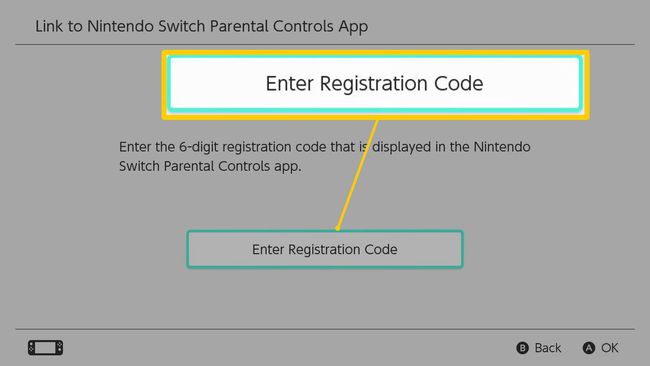
-
Selectați Legătură.
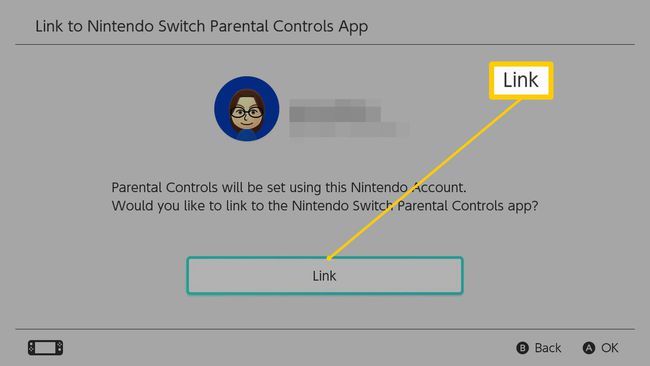
Felicitări! V-ați conectat cu succes Switch-ul la aplicația Nintendo Switch Parental Controls.
Cum să configurați controlul parental Nintendo Switch fără aplicație
Nu aveți un smartphone sau nu doriți să-l conectați la Nintendo Switch? Puteți utiliza în continuare o formă limitată de control parental.
-
Pe ecranul de configurare Control parental, apăsați X.
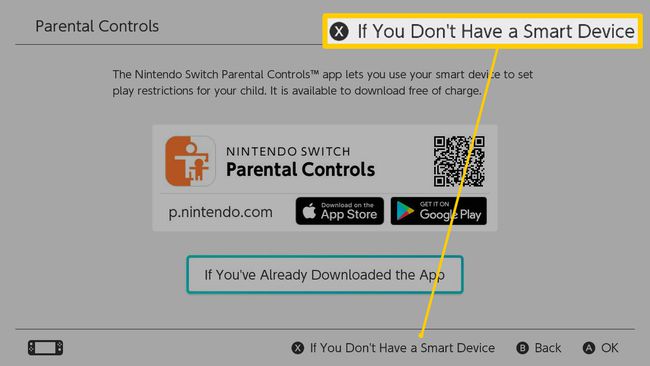
-
Selectați Următorul.
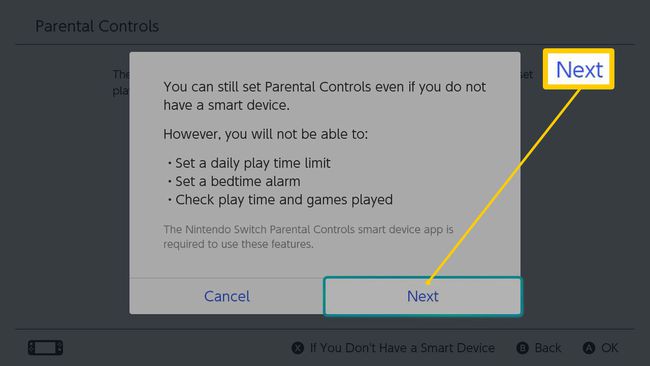
-
Acum puteți seta diverse restricții din acest ecran. Selectați Următorul când ai terminat.

Dacă vă grăbiți, puteți alege o setare generală precum Copil sau Adolescent, dar merită să modificați lucrurile individual.
-
Introduceți un cod PIN de două ori pentru a confirma restricțiile.
Puteți introduce parola prin atingerea butoanelor sau joystick-ul, dar este mai ușor să afișați o tastatură virtuală. Țineți apăsat + până când apare tastatura și introduceți codul în acest fel. Dacă preferați, puteți chiar conectați o tastatură și un mouse USB la Switch.
presa B pentru a ieși înapoi din meniuri.
-
Felicitări. Ați configurat cu succes controlul parental Nintendo Switch fără aplicația pentru smartphone!
Asigurați-vă că nu îi spuneți copilului dumneavoastră codul PIN. În caz contrar, pot dezactiva controlul parental. De asemenea, nu utilizați un cod ușor de ghicit.
Ce face fiecare setare de control parental
Există mai multe lucruri pe care le puteți limita pe Nintendo Switch, indiferent dacă îl aveți sau nu conectat la aplicația pentru smartphone.
În fiecare caz, puteți limita aceste opțiuni individual, în funcție de ceea ce trebuie să restricționați.
De asemenea, este posibil să setați nivelul de restricție în funcție de ideile predefinite stabilite de Nintendo. Acestea includ Adolescent, Copil și Copil mic.
Puteți limita:
- Ce jocuri pot fi folosite în funcție de certificarea de vârstă?
- Ce jocuri sunt folosite în funcție de sistemul de evaluare a conținutului pe care îl folosesc, cum ar fi PEGI sau ESRB?
- Indiferent dacă capturile de ecran sau videoclipurile pot fi postate pe rețelele sociale precum Twitter sau Facebook.
- Dacă copilul dumneavoastră poate comunica liber prin mesaje sau informații de profil cu alți utilizatori Switch.
Dacă utilizați aplicația pentru smartphone, puteți limita acest lucru în funcție de aplicațiile sau jocurile individuale.
- Dacă modul VR funcționează cu software aplicabil, cum ar fi Legenda lui Zelda: Breath of the Wild sau Super Mario Odyssey.
Beneficiile utilizării aplicației Nintendo Switch Parental Controls pentru smartphone
Dacă aveți aplicația pentru smartphone-ul Nintendo Switch Parental Controls conectată la Switch, aveți opțiuni suplimentare:
- Limită zilnică: Puteți seta o limită zilnică de timp de redare în trepte de 15 minute. Acest lucru este ideal dacă doriți ca copilul dumneavoastră să se joace doar pentru o anumită perioadă de timp în fiecare zi.
Stabilește limite cu copilul tău verbal, precum și prin Nintendo Switch. Este întotdeauna o idee bună să vorbiți cu copilul dumneavoastră despre motivul pentru care îi limitați accesul, mai degrabă decât pur și simplu să o faceți.
- Activitate: Puteți vedea activitatea de joc Nintendo Switch a copilului dumneavoastră. Puteți vedea cât timp au petrecut jucând fiecare joc, precum și un rezumat lunar, astfel încât să puteți vedea ce tipare apar.
Verificați secțiunea Rezumat lunar a aplicației în fiecare lună pentru a vă asigura că setările funcționează bine pentru dvs. și familia dvs. Nu vă fie teamă să schimbați lucrurile atunci când este timpul să vă adaptați.
- Notificări: Puteți configura notificări pe smartphone-ul dvs., astfel încât să primiți mesaje ori de câte ori copilul dvs. folosește Switch-ul sau face ceva ce nu ar trebui să facă.
Actualizarea activității de joc durează puțin, așa că nu vă așteptați la rezultate instantanee oricând copilul dumneavoastră joacă un joc.
Cum să dezactivați temporar controlul parental Nintendo Switch
-
Atingeți caseta Orange Control parental din partea de sus a ecranului.

Alternativ, mutați cursorul în sus și apăsați A.
-
Introduceți codul PIN.
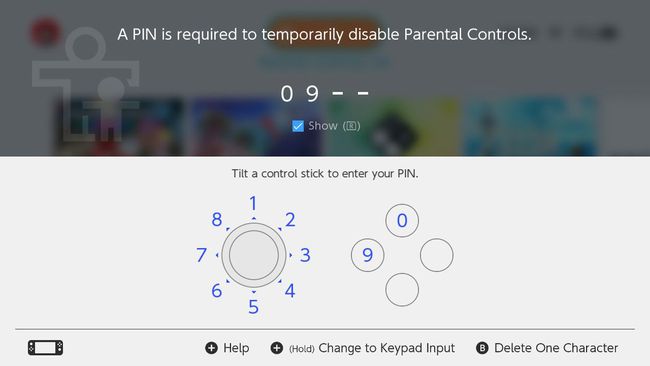
Dacă utilizați aplicația pentru smartphone și ați uitat codul PIN, accesați Setări > PIN pentru a-l găsi.
Controlul parental este acum dezactivat până când le selectați din nou pentru a le reactiva.
Cum să dezactivați permanent controlul parental
Doriți să dezactivați controlul parental permanent? Iată cum atunci când utilizați aplicația pentru smartphone.
Din meniul principal Nintendo Switch, selectați Setarile sistemului.
-
Derulați în jos la Control parental.
Dacă nu utilizați aplicația pentru smartphone, atingeți Schimbă setările.
-
Selectați Deconectați aplicația.
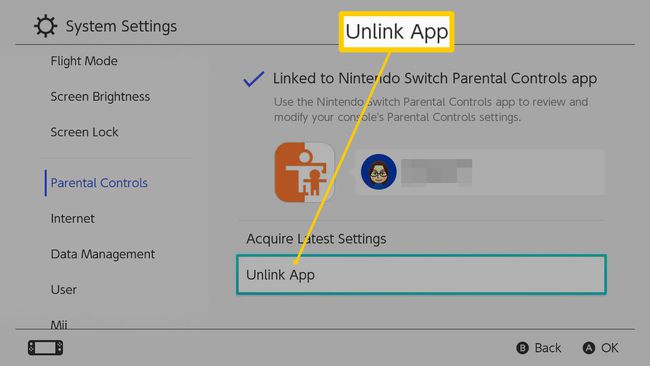
Acest pas nu este necesar dacă nu utilizați aplicația pentru smartphone.
Introduceți codul PIN.
-
Selectați Deconectați.

Pentru utilizatorii care nu folosesc aplicația pentru smartphone, apăsați X pentru a șterge setările.
